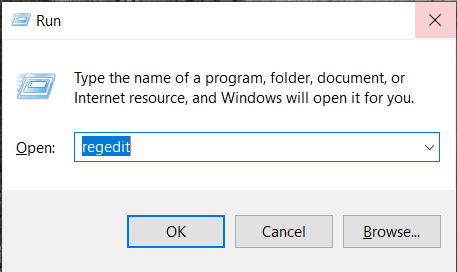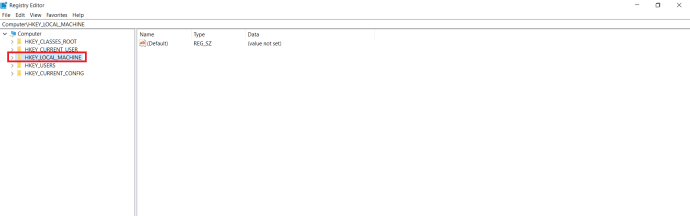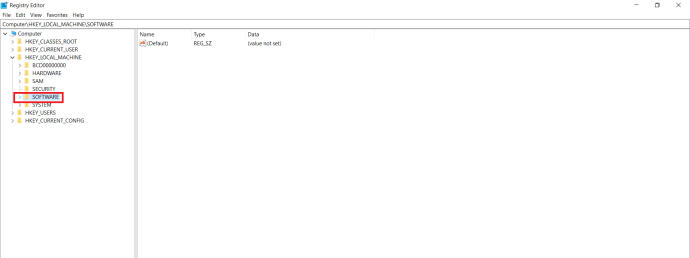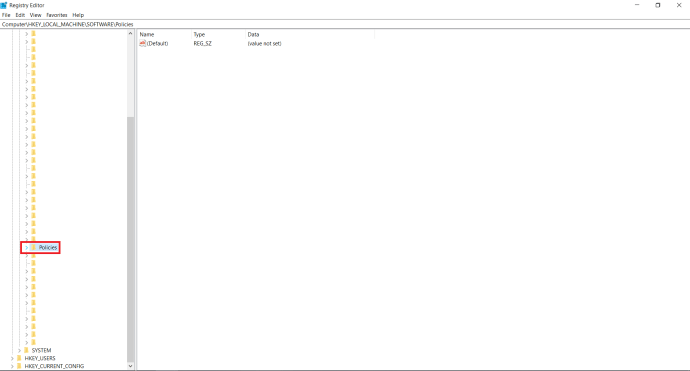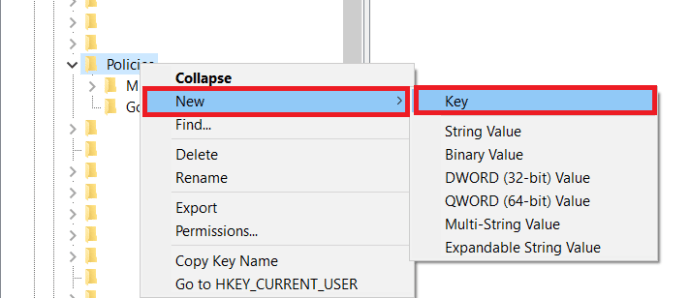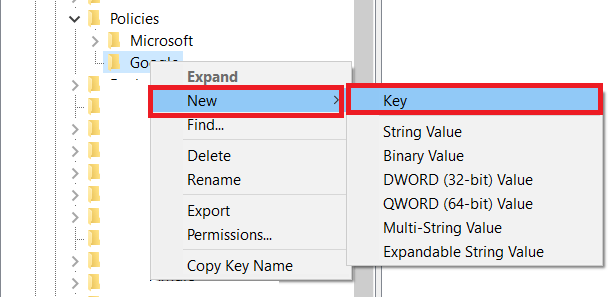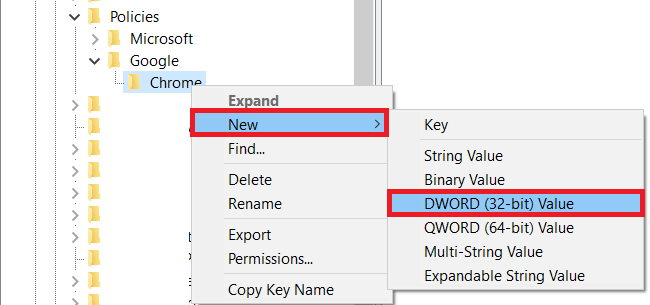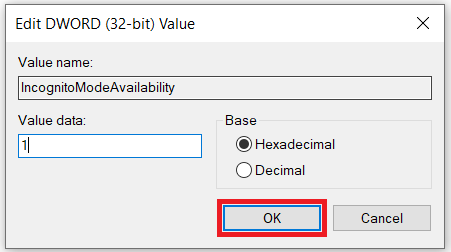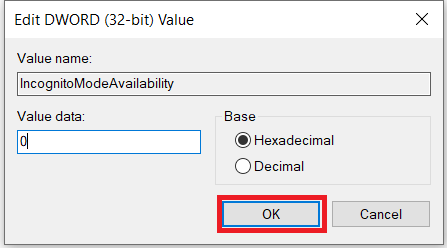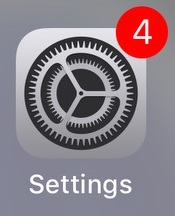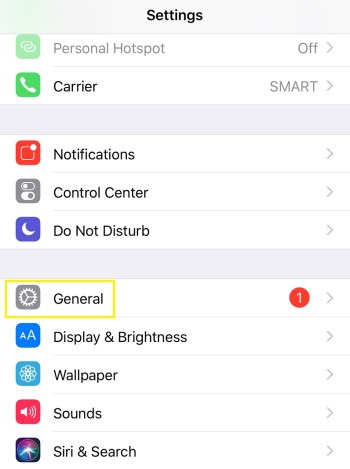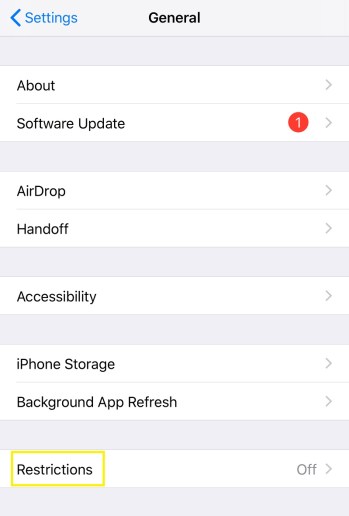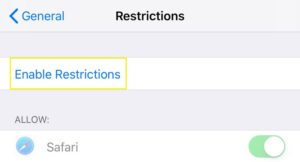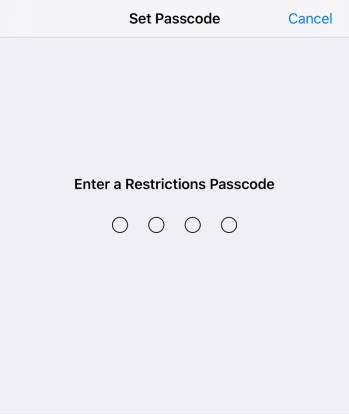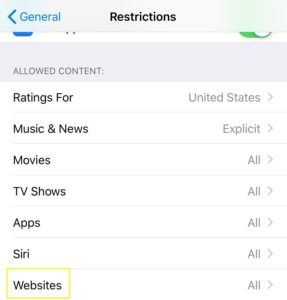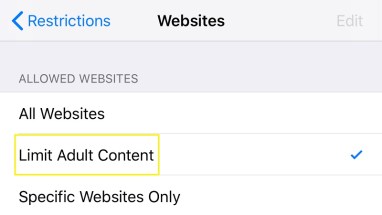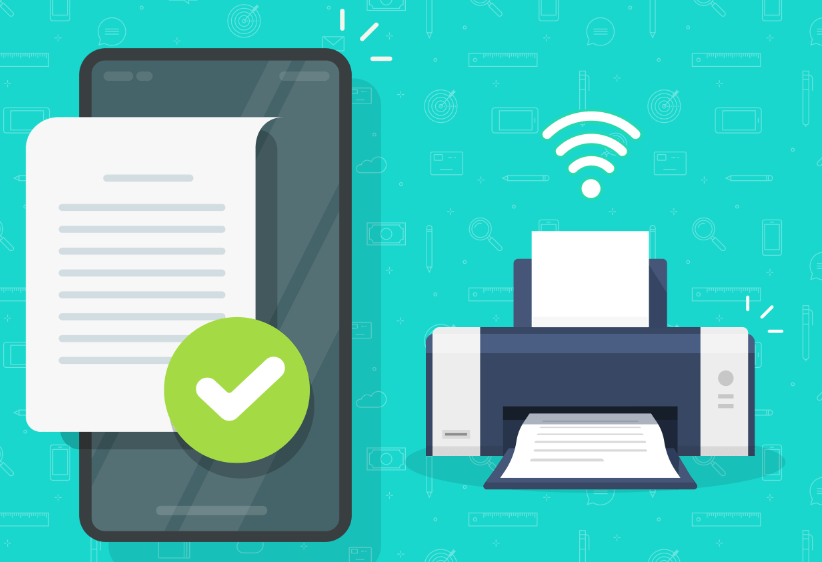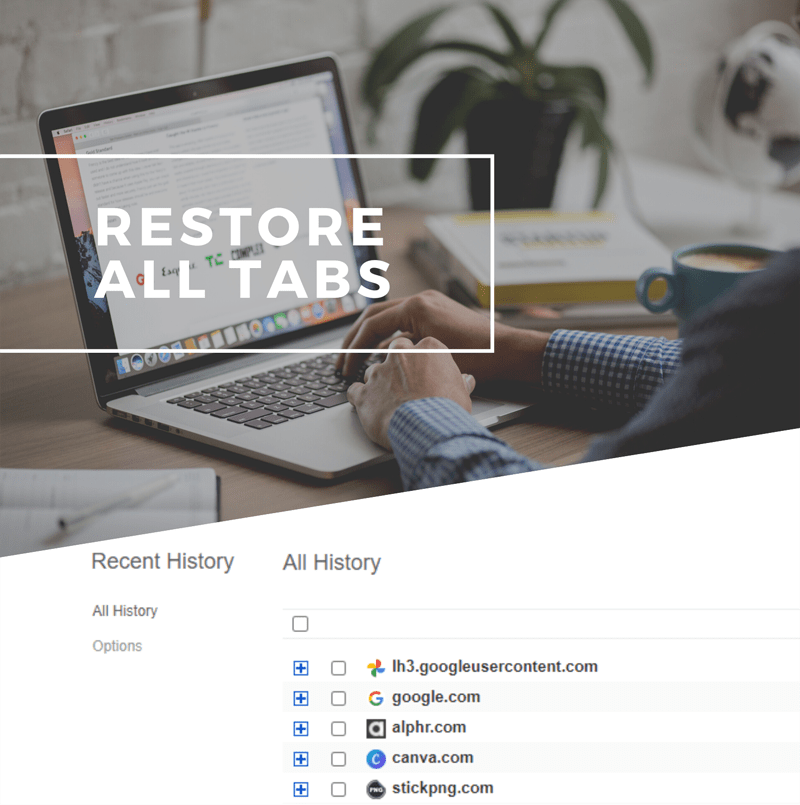Як вимкнути режим анонімного перегляду в Chrome
Режим анонімного перегляду в Google Chrome – це досить зручна функція. Це дозволяє вам зберігати конфіденційність вашої історії веб-перегляду під час використання загальнодоступного комп’ютера або чужого пристрою. Ви також можете використовувати його на власному пристрої з особистих причин.

Але якщо мова йде про ваших дітей, особливо якщо вони неповнолітні, то режим анонімного перегляду не така вже й чудова річ. З його допомогою вони можуть користуватися вашим домашнім комп’ютером і отримати доступ до будь-якого забороненого фрукта в Інтернеті, який захочуть, навіть не підозрюючи про це. Ось чому можливість запобігти використанню режиму анонімного перегляду є необхідною.
Як відключити режим анонімного перегляду в Windows
Якщо ви переглянете параметри Google Chrome, ви помітите, що немає нічого, що дозволяло б вам вимкнути режим анонімного перегляду. Було б дуже корисно, якби була можливість заблокувати його використання паролем. На жаль, такої можливості немає, тому вам доведеться вдатися до деяких альтернативних рішень на вашому комп’ютері з Windows.
- Натисніть кнопку Windows + R клавіші на клавіатурі, щоб відкрити програму «Виконати», введіть «regedit‘, а потім натисніть Введіть.
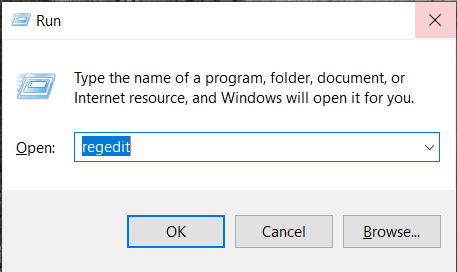
- Далі двічі клацніть HKEY_LOCAL_MACHINE в меню зліва.
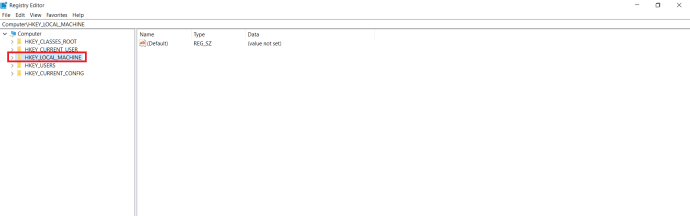
- Натисніть на програмне забезпечення.
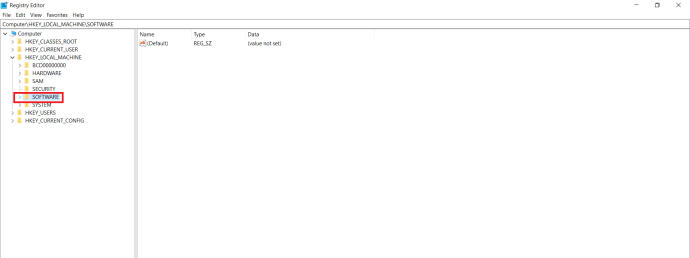
- Натисніть на Політики.
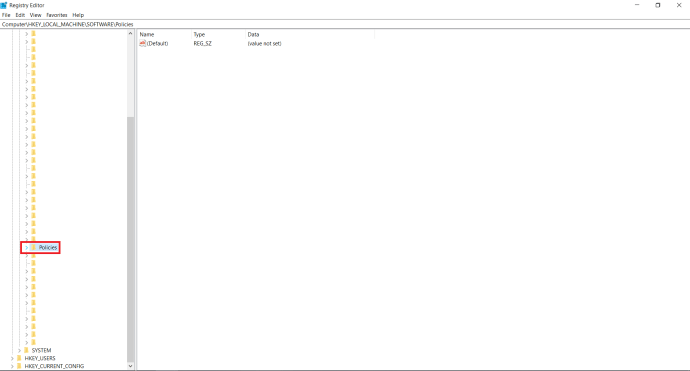
- Відкрийте папку Policies і знайдіть папку під назвою Google, якщо ви його не бачите, вам доведеться його створити. Клацніть правою кнопкою миші Політики, виберіть Новий> Ключ, а потім перейменуйте його на «Google', без цитат.
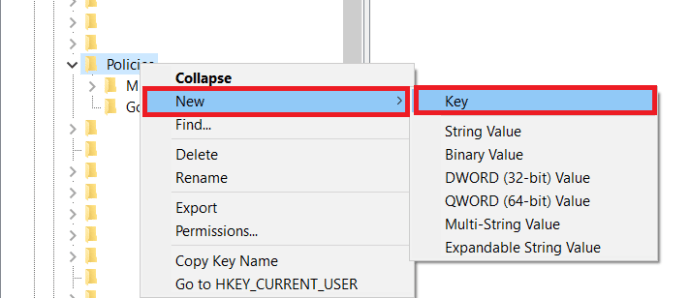
- Коли ви відкриєте папку Google, вона має містити папку з назвою Chrome. Знову ж таки, якщо ви його не бачите, вам доведеться створити і цей. Клацніть правою кнопкою миші Google, клацніть Новий> Ключ з меню та перейменуйте його в Chrome.
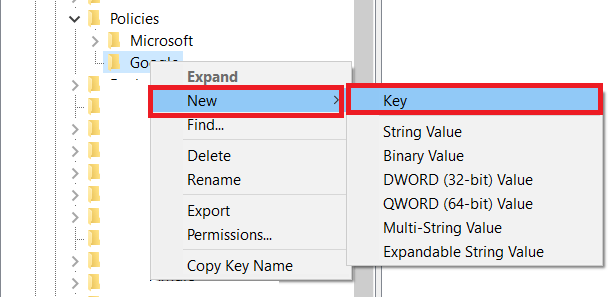
- Клацніть правою кнопкою миші папку Chrome, клацніть Нове >DWORD 32-бітове значенняі змініть назву запису на «Доступність режиму анонімного перегляду', без цитат.
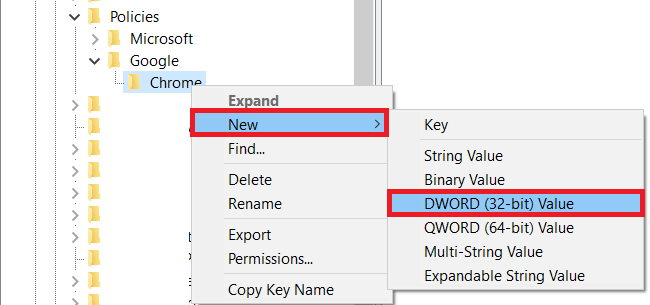
- Подвійне клацання Доступність режиму анонімного перегляду, змінити значення на 1і натисніть в порядку.
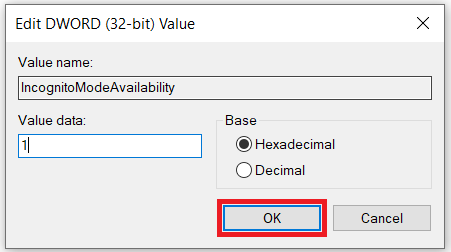
- Закрийте редактор реєстру та перезавантажте комп’ютер, щоб зміни вступили в силу. Після перезавантаження відкрийте Google Chrome. Ви помітите, що опція Нове вікно анонімного перегляду більше не доступна.
Як увімкнути режим анонімного перегляду
Якщо ви хочете знову ввімкнути режим анонімного перегляду для свого Chrome, просто відкрийте редактор реєстру та змініть значення IncognitoModeAvailability на 0. Ось короткий посібник із необхідних кроків.
- Знову натисніть кнопку Windows + R ключ, введіть «regedit‘, а потім вдарити Введіть.
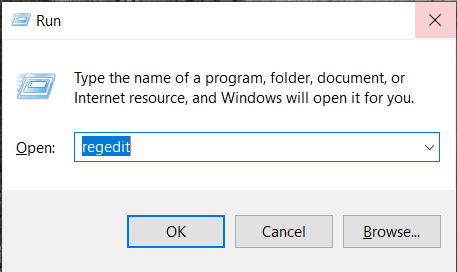
- У лівому меню двічі клацніть Комп'ютер щоб показати доступні папки та відкрити HKEY_LOCAL_MACHINE.
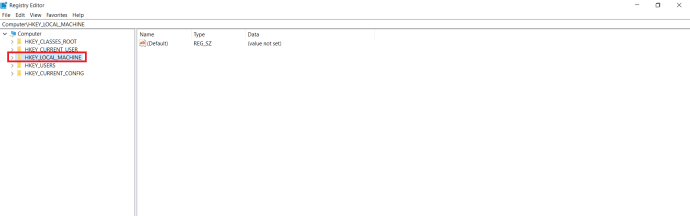
- відчинено ПРОГРАМНЕ ЗАБЕЗПЕЧЕННЯ > Політики > Google > Chrome.
- Двічі клацніть на Доступність режиму анонімного перегляду запис, змінити Цінні дані до 0і натисніть в порядку.
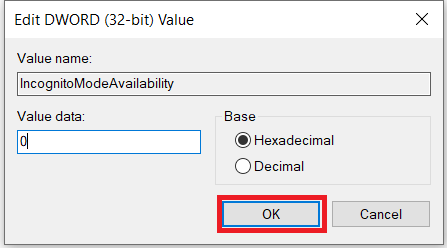
- Нарешті, закрийте редактор реєстру та перезавантажте комп’ютер, щоб зміни вступили в силу.
Як вимкнути режим анонімного перегляду на Mac
Так, ти можеш. Для цього виконайте наведені нижче дії.
- Відкрийте Finder на своєму Mac.
- Натисніть Іди.
- Тепер натисніть комунальні послуги.
- Зі списку доступних програм відкрийте «Термінал».
- Коли відкриється термінал, введіть таку команду: за замовчуванням записують com.google.chrome IncognitoModeAvailability -ціле число 1.
- Тепер закрийте програму Terminal і перезавантажте Mac.

Коли ви відкриєте Google Chrome, ви побачите, що немає опції «Нове анонімне вікно».
Щоб знову ввімкнути режим анонімного перегляду, виконайте наведені вище дії, лише з однією різницею. Коли ви вводите команду, просто змініть значення «–integer 1» на «–integer 0» в кінці командного рядка (як показано на останньому рядку знімка екрана вище). Після перезавантаження Mac режим анонімного перегляду знову з’явиться в Google Chrome. Додайте елемент
Як вимкнути режим анонімного перегляду на пристрої Android
На відміну від комп’ютера, вимкнути режим анонімного перегляду на пристроях Android не можна, граючи з налаштуваннями пристрою. На щастя, існують сторонні мобільні програми, які зроблять режим анонімного перегляду марним.
Одним з таких додатків є Incoquito. Коли ви встановлюєте його на пристрій Android, він надає вам масу опцій. Звичайно, є можливість запобігти відкриванню будь-яких вкладок в режимі анонімного перегляду. Він також може дозволити користувачеві серфінгувати в режимі анонімного перегляду, але мати можливість реєструвати всі події та дії незалежно від того. У додатку також є налаштування сповіщень, які дозволяють повідомляти користувача, чи реєструються його дії під час серфінгу в режимі анонімного перегляду.
Інший подібний додаток – Інкогніто Away. Окрім блокування режиму анонімного перегляду в Google Chrome, він також працює з багатьма іншими браузерами. До них належать Microsoft Edge, Brave Browser, Iron Browser, Ecosia, Start Internet Browser, Yu Browser, а також версії Google Chrome DEV, BETA та Canary.
Хоча ці програми не безкоштовні, насправді вони досить дешеві. Особливо якщо ви вважаєте, що нарешті можете захистити своїх дітей від будь-якого небажаного вмісту.
Використання батьківського контролю
Якщо ви хочете вимкнути режим анонімного перегляду, але з якоїсь причини наші методи не працюють, ви можете створити обліковий запис дитини за допомогою Google і встановити програму «Family Link». Офіційна позиція Google полягає в тому, що діти не можуть отримати доступ до режиму анонімного перегляду, тому, якщо ви робите це, щоб переконатися, що молода людина не вивчає все в Інтернеті, це ще один життєздатний варіант.
У Google є ціла стаття підтримки на цю тему з посиланнями, які допоможуть вам усе налаштувати. У нас також є стаття підтримки, яка допоможе вам пройти крок за кроком.
Додаткові поширені запитання
Чи можна вимкнути режим анонімного перегляду на iPhone
На жаль, ви не можете заборонити будь-якому використанню режиму анонімного перегляду для Google Chrome на iPhone або iPad. Щоб переконатися, що ніхто не використовує ваш пристрій в режимі анонімного перегляду, ви можете зробити це через Safari. Якщо для вас це надзвичайно важливо, то вам слід розглянути можливість видалення Google Chrome зі свого пристрою.
Щоб повністю вимкнути режим приватного перегляду в Safari, виконайте наведені нижче дії.
- відчинено Налаштування на вашому пристрої iOS.
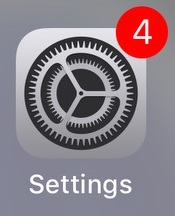
- Торкніться Генеральний.
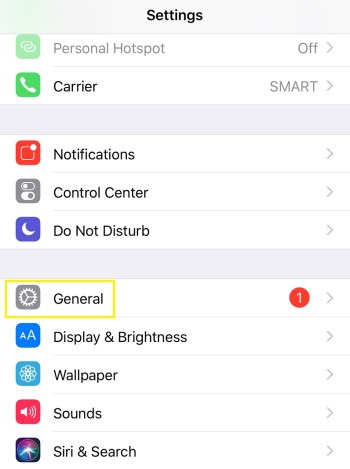
- Далі торкніться Екранний час.
- Тепер натисніть на Обмеження. Зверніть увагу, що якщо ви використовуєте старішу версію iOS, ви зможете перейти до меню «Обмеження» безпосередньо з меню «Загальне».
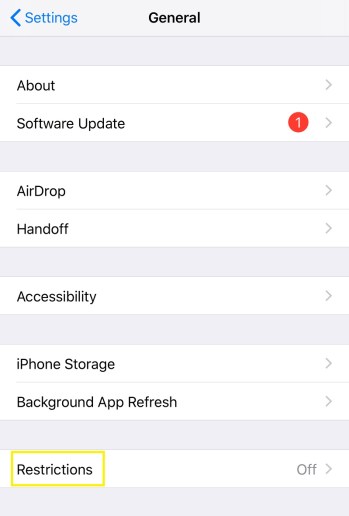
- Потім торкніться Увімкнути обмеження.
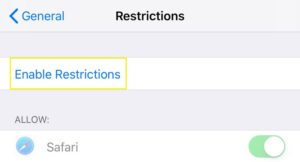
- Введіть пароль, який ви хочете використовувати для цієї функції. Це гарантує, що ніхто, крім вас, не зможе зняти обмеження. Переконайтеся, що ви запам’ятали пароль, якщо ви захочете ввімкнути приватний перегляд у якийсь момент у майбутньому.
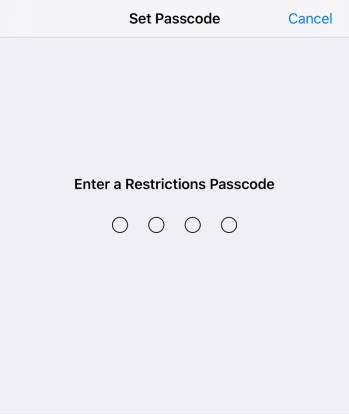
- Прокрутіть вниз, поки не дійдете до веб-сайти введення та натискання на нього.
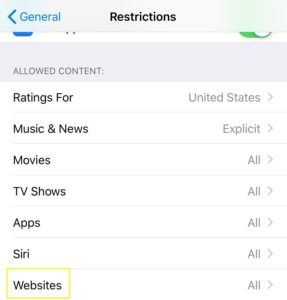
- В Дозволені веб-сайти розділ, торкніться Обмежте вміст для дорослих.
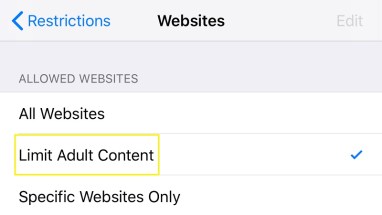
Зробивши це, ви по суті вимкнете будь-який приватний перегляд на цьому пристрої. Більше того, це призведе до видалення кнопки «Приватне», яку зазвичай можна побачити в нижньому лівому куті перегляду вкладок у Safari.
Звичайно, ця дія також має побічний ефект. Обмеживши вміст для дорослих на пристрої, ви не зможете відвідувати веб-сайти, які Apple позначила як неприйнятні для неповнолітніх. Якщо вам дійсно потрібно це зробити, ви завжди можете вимкнути параметр «Обмежити вміст для дорослих», використовуючи пароль, який ви створили для цієї мети.
Більше немає режиму анонімного перегляду
Тепер ви прочитали цю статтю і знаєте, як відключити режим анонімного перегляду в Chrome, а також приватний перегляд у iOS Safari. Нарешті, ви можете розслабитися, знаючи, що ваші діти не стикаються з невідповідним вмістом в Інтернеті. І якщо вам потрібно самостійно використовувати режим анонімного перегляду, увімкнути його досить просто, незалежно від пристрою, який ви використовуєте.
Чи вдалося вам вимкнути режим анонімного перегляду на своєму пристрої? Яка ваша основна причина вимкнення цієї функції? Будь ласка, поділіться своїми думками в розділі коментарів нижче.